AVCHDビデオファイルを組み合わせる方法に関する簡単な方法
AVCHDファイルは、DVDメディア、ハードディスクドライブ、およびメモリカードの高解像度ビデオを記録するために使用される記録形式です。 このタイプのファイルは、高効率の圧縮コーディング技術を使用しています。 それに加えて、このタイプのファイルを使用すると、長いビデオを高品質で記録できます。 したがって、コンピューターにXNUMXつのAVCHDファイルが保存されていて、それらをマージしたい場合は、これらのすばらしいツールを使用することをお勧めします。 この投稿全体を読んで学ぶ AVCHDビデオファイルを組み合わせる方法 早く。
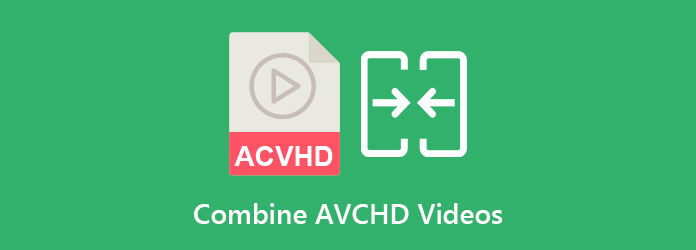
パート1。最も究極のツールを使用してAVCHDファイルを組み合わせる方法
適切なツールがあれば、複数のAVCHDビデオファイルを簡単にマージできます。 オンラインで多くのビデオマージツールを見つけることができますが、それらの機能があなたを満足させることができるかどうかは定かではありません。 幸いなことに、AVCHDビデオファイルを簡単にマージするのに役立つすべてが満載のアプリケーションが見つかりました。
Tipardビデオコンバータ究極 は、複数の AVCHD ビデオ ファイルを結合するために使用できるアプリケーションです。 このビデオ マージ アプリは、Windows や Mac など、すべてのメディア プラットフォームでダウンロードできます。 前述のように、このソフトウェア アプリケーションには、ビデオ マージ、ビデオ トリマー、色補正、ビデオ エンハンサーなどの多くの高度な編集機能が含まれているため、すべてが詰め込まれています。 さらに、AVCHD、MP500、MKV、MOV、FLV、AVI など、最大 4 以上のファイル形式をサポートしています。このオフライン ツールを使用すると、AVCHD ファイルをサポートしている他の形式と結合できます。 さらに、使いやすいソフトウェアインターフェイスを備えているため、ユーザーフレンドリーなツールです。 そのため、AVCHD ファイルをマージする場合は、これが最適なツールです。
Tipard VideoConverterUltimateを使用してAVCHDビデオファイルに参加します。
ステップ 1ダウンロード Tipardビデオコンバータ究極 WindowsまたはMacの場合は、下の[ダウンロード]ボタンをクリックして、コンピューターで実行します。 ダウンロード後、アプリを開きます。
ステップ 2に行きます ツールボックス ソフトウェアのメイン インターフェイスのパネルをクリックし、 ビデオ合併 オプションを選択します。
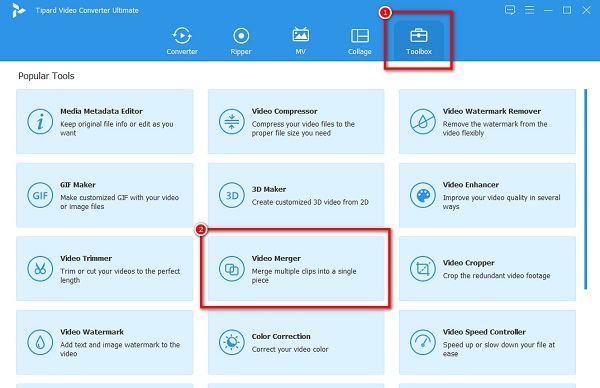
ステップ 3次に、をクリックします プラス(+) インターフェイスの中央にある[署名]ボタンをクリックして、最初のAVCHDビデオファイルをアップロードします。
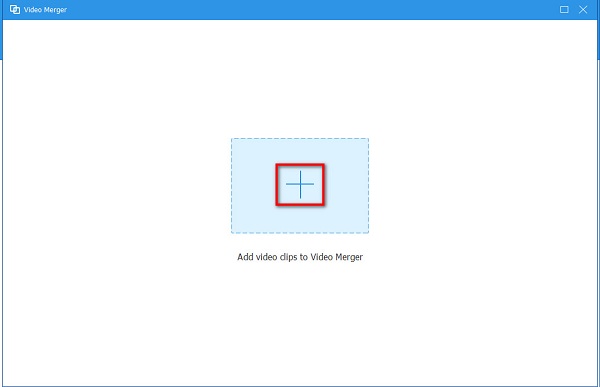
ステップ 4マージするXNUMX番目のAVCHDビデオファイルをアップロードするには、[ + アップロードした最初の動画の横にある[署名]ボタン。
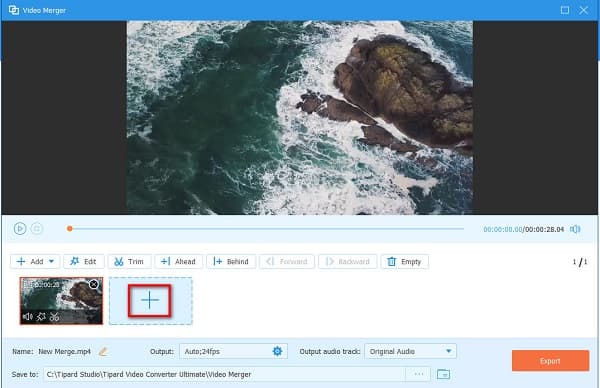
オプション。 ビデオの位置を変更したい場合は、位置を変更したいビデオを押したままドラッグして、希望の場所に配置できます。
ステップ 5そして、あなたはあなたのビデオをプレビューすることができます、そしてあなたがそれに満足しているなら、をクリックしてください 輸出 マージされたAVCHDファイルを保存するためのボタン。
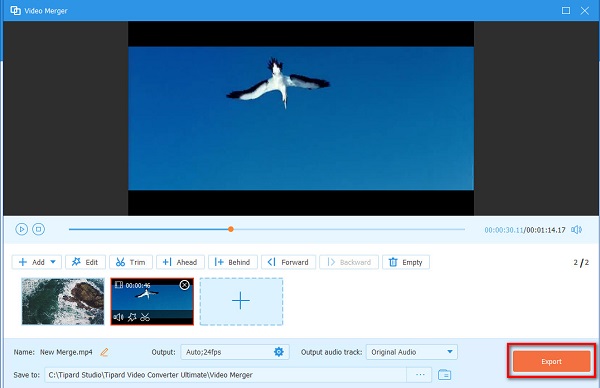
簡単でしょ? これらの簡単な手順で、Ultimateを使用して複数のAVCHDファイルをマージできます ビデオ合併 アプリ。
パート2。ボーナス:あなたが試さなければならない他のAVCHDビデオジョイナー
より多くの選択肢を探している場合は、心配しないでください。 このパートでは、オンラインおよびオフラインでより多くのAVCHDビデオジョイナーアプリを紹介します。 したがって、それらを知りたい場合は、この部分をよく読んでください。
Gihosoftビデオエディタ
Gihosoft Video Editorは、AVCHDファイルをマージするために使用できるオフラインツールです。 このアプリはWindowsとMacにダウンロードできます。 さらに、シンプルなユーザーインターフェイスを備えているため、初心者向けのツールです。 また、AVCHD、MP4、MKV、AVIなどの最も一般的なファイル形式もサポートしています。 また、XNUMXつ以上のファイルを簡単にマージすることができます。 このツールについてユーザーが気に入っているのは、無料でダウンロードできることです。
Gihosoft Video Editorを使用してAVCHDビデオをすばやく接続する方法:
ステップ 1まず、GihosoftVideoEditorをダウンロードします。 インストールプロセスに従って、アプリを開きます。
ステップ 2最初のインターフェースで、 ファイルの追加 左上隅にあるボタンをクリックして、AVCHDビデオファイルをアップロードします。
ステップ 3動画をマージするには、 加入 インターフェイスの右下隅にあるボタン。 以上です! ビデオは自動的にデバイスに保存されます。
![[参加]ボタンをクリックします](https://www.tipard.com/images/video/combine-avchd-video-files/click-join-button.jpg)
長所:
- 1。 それは使いやすいです。
- 2.ダウンロードは無料です。
短所:
- いくつかの編集機能があります。
クリデオ
クリデオ は、インターネット上で最も有名なオンラインビデオ合併の4つです。 これにより、AVCHD、MP100、AVI、FLVなどの標準形式で複数のファイルを結合できます。 ClideoはXNUMX%無料で、安全に使用できます。 わかりやすいユーザーインターフェースを備えているため、初心者向けのアプリです。 また、他のオンラインツールとは異なり、邪魔になる可能性のある厄介な広告は含まれていません。
Clideoを使用してAVCHDビデオをXNUMXつのクリップにまとめて編集する方法:
ステップ 1ブラウザを開き、検索します クリデオ 検索ボックスでのビデオの合併。
ステップ 2次に、 ファイルを選択 メインインターフェイスのボタンをクリックして、最初のAVCHDファイルをインポートします。
ステップ 3次に、 ビデオを追加する 上のボタン タイムライン マージする別のAVCHDビデオをインポートします。
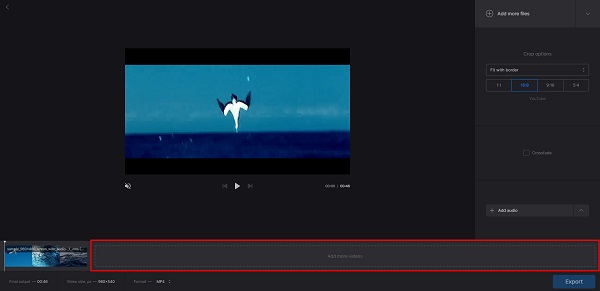
ステップ 4最後に、 輸出 ボタンをクリックして、マージしたビデオをコンピューターのフォルダーに保存します。
長所:
- 1.安全に使用できます。
- 2.すべてのWebブラウザで無料でアクセスできます。
短所:
- アップロードプロセスが遅い場合があります。
オンラインコンバーター.com
試す価値のあるもうXNUMXつのオンラインビデオ合併は オンラインコンバーター.com。 OnlineConverter.comは、AVCHD、M4V、FLV、AVI、MKVなどの最も標準的なファイル形式をサポートするビデオマージです。 シンプルなユーザーインターフェイスを備えているため、多くの初心者もこのツールを使用します。 さらに、このAVCHDビデオの合併は XNUMXつのMKVビデオをマージする XNUMXつに。 また、このツールは、Google、Firefox、SafariなどのほぼすべてのWebブラウザでアクセスできます。 また、ビデオの切り取り、サイズ変更、回転に使用できるその他の機能もあります。
OnlineConverter.comを使用してAVCHDビデオをマージする方法:
ステップ 1を検索 オンラインコンバーター.com ブラウザでビデオをマージし、メインページに移動します。
ステップ 2次に、最初をクリックします ファイルを選択 マージするビデオをアップロードするためのボタン。
ステップ 3次に、XNUMX番目をクリックします ファイルを選択 マージしたい別のビデオをアップロードするためのボタン。
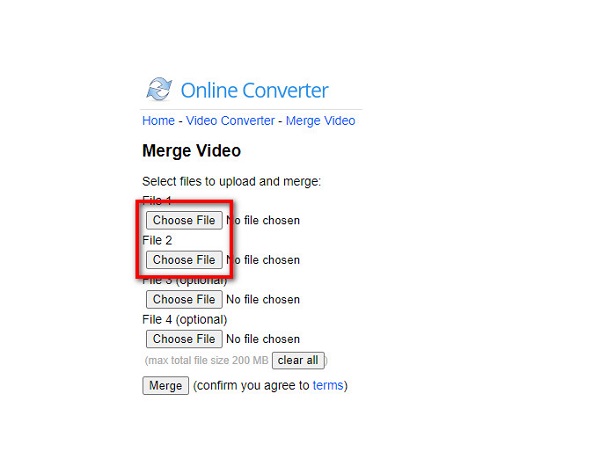
長所:
- 1.初心者向けのツールです。
- 2.すべてのWebブラウザでアクセスできます。
短所:
- それは多くの邪魔な広告を含んでいます。
パート3。AVCHDビデオの組み合わせに関するFAQ
AVCHDファイルとMTSファイルは同じですか?
AVCHDファイルとMTSファイルはほとんど同じです。 AVCHDとMTSはどちらも、AVCHDビデオ形式を使用する高解像度ファイルです。 AVCHDファイルは通常、カメラからコンピューターにコピーされます。これは、MTSファイル形式と同じ方法です。
AVCHDファイルは編集に適していますか?
AVCHDファイルは、カメラからのビデオの録画には適していますが、編集には適していません。 ノンリニア編集を行うときにクリップが途切れたりフレームが落ちたりする場合は、AVCHDファイルを編集するのが難しい場合があります。
4K解像度のAVCHDファイルをマージできますか?
はい。 を使用して Tipardビデオコンバータ究極、4K、5K、8K、およびHDビデオ解像度のビデオをマージできます。
まとめ
AVCHDビデオファイルを組み合わせる方法? この投稿では、AVCHDビデオを簡単にマージする方法を理解できます。 前述のツールを使用すると、AVCHDビデオを簡単にマージできるようになります。 したがって、ビデオをマージしてプロの出力を生成する場合は、 Tipardビデオコンバータ究極 今。







